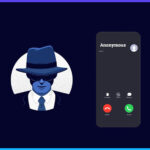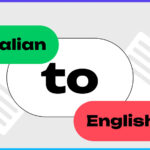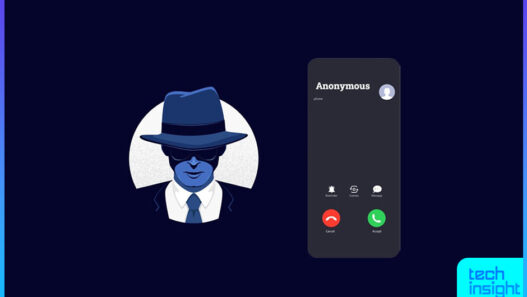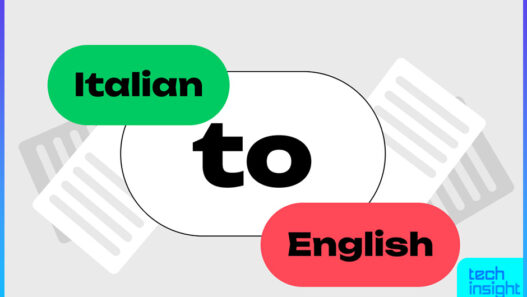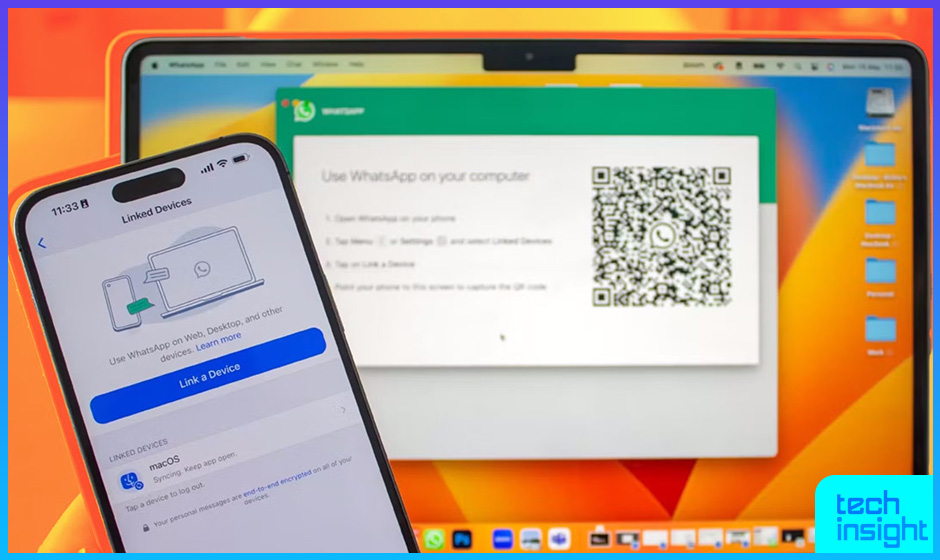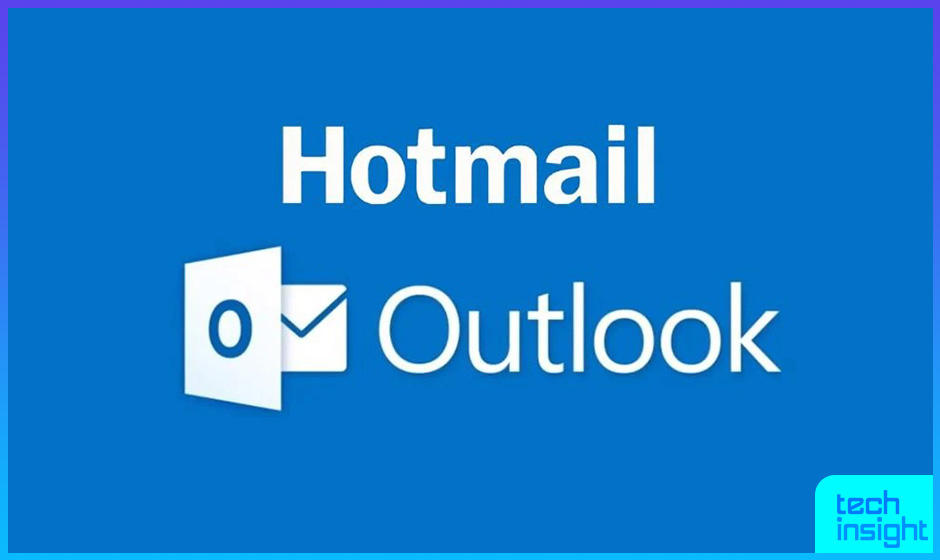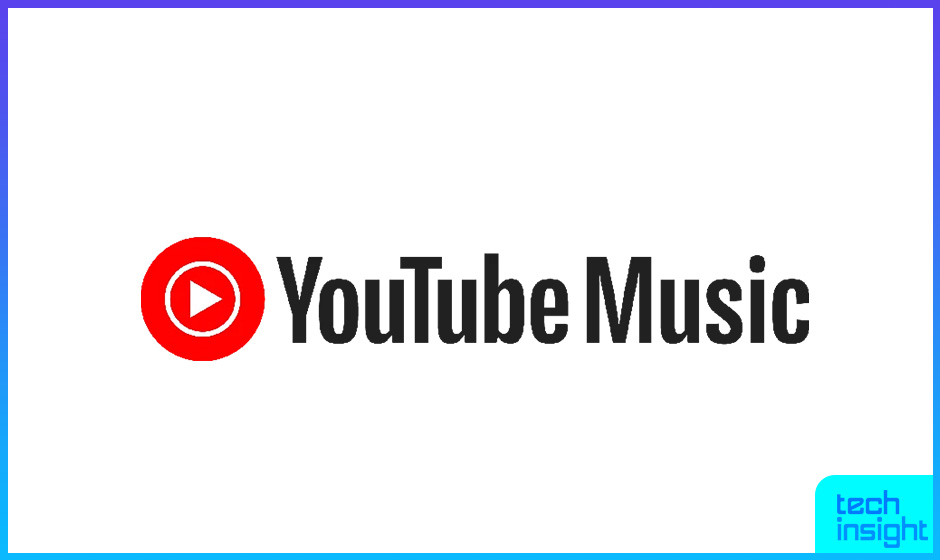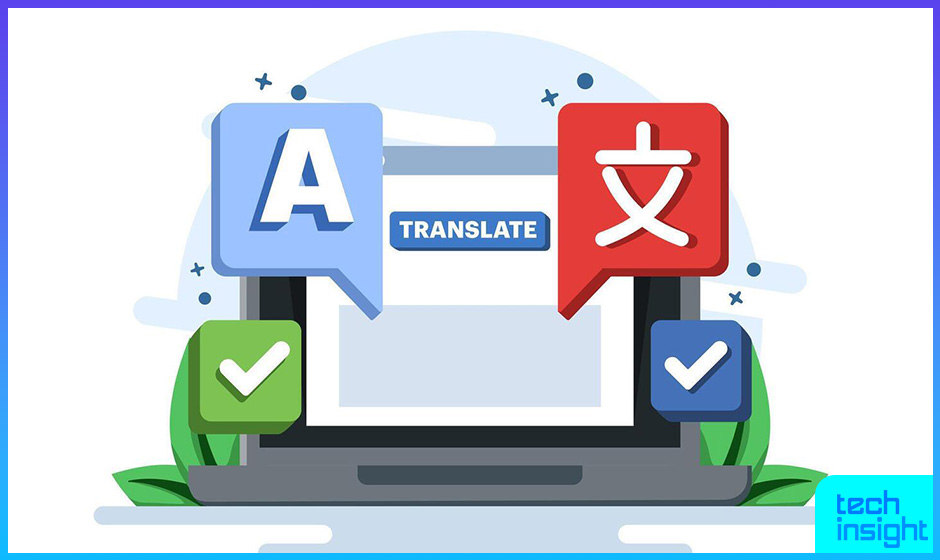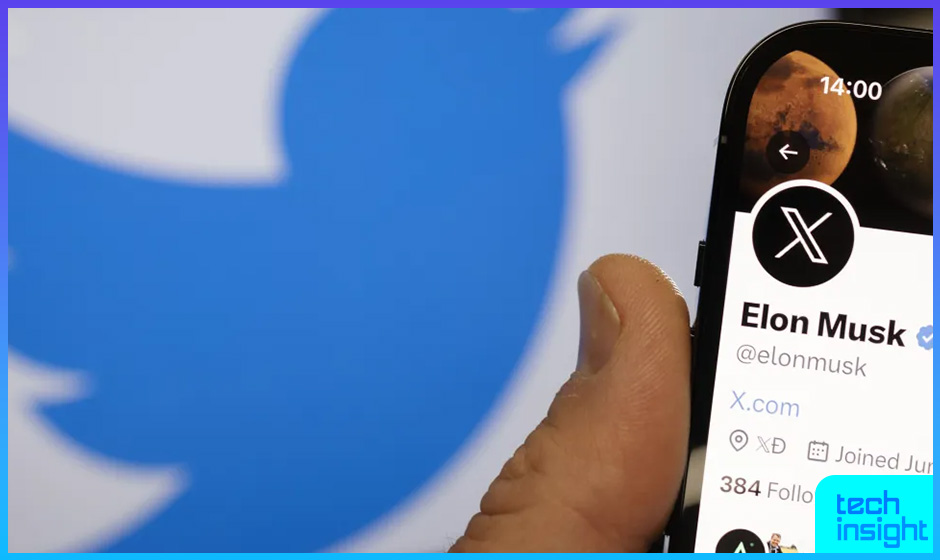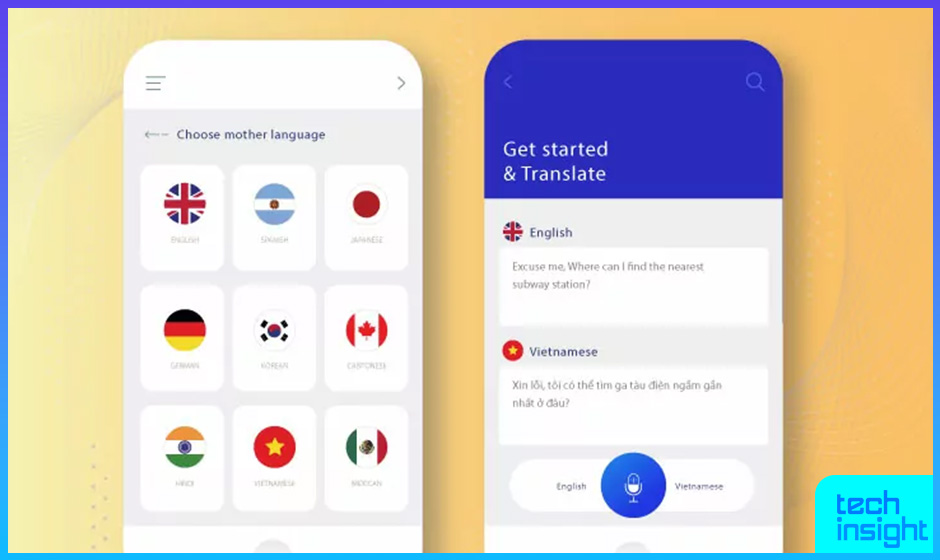Utilizzi intensamente le applicazioni di messaggistica per lavoro e cerchi una soluzione efficace per collegare WhatsApp al PC? Gestire le conversazioni direttamente dal computer, specialmente quando si devono inviare molte risposte a colleghi o clienti, può migliorare notevolmente la tua produttività. La possibilità di scrivere messaggi su WhatsApp usando la comoda tastiera del PC è un’opportunità concreta che puoi sfruttare già da oggi.
Questa guida ti mostrerà come collegare WhatsApp al PC in modo semplice e sicuro, sia che tu utilizzi uno smartphone Android che un iPhone. Scoprirai tutti i metodi disponibili, dalle applicazioni desktop ufficiali alla versione Web accessibile tramite browser. Inoltre, esploreremo alcune soluzioni avanzate per ottimizzare l’uso quotidiano.
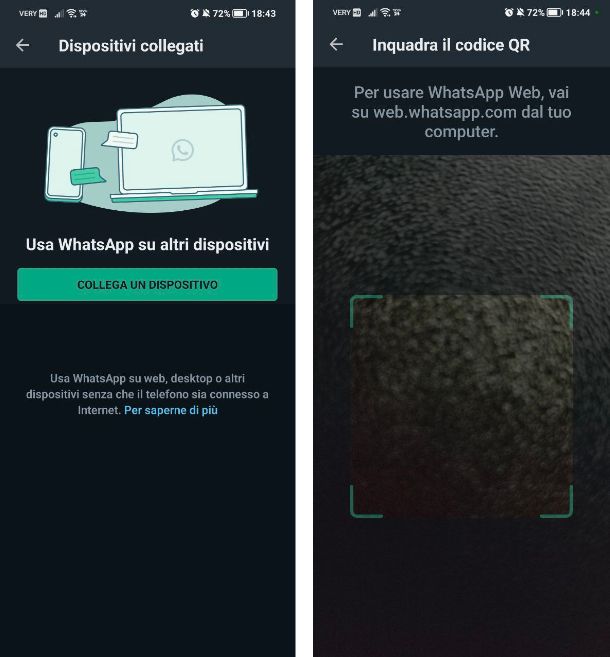
Metodi per collegare WhatsApp al computer
Esistono principalmente due approcci per collegare WhatsApp dal telefono al computer: l’utilizzo del client ufficiale per Windows o macOS e l’accesso tramite browser attraverso WhatsApp Web. La scelta tra queste opzioni dipende dalle tue preferenze personali e dal sistema operativo del tuo computer.
Il client nativo offre generalmente prestazioni più fluide e una migliore integrazione con il sistema operativo, mentre WhatsApp Web è estremamente versatile e funziona su qualsiasi dispositivo con un browser moderno, inclusi i computer con Linux o versioni meno recenti di Windows e macOS.
Configurazione con client desktop ufficiale
Per utilizzare l’applicazione desktop di WhatsApp, devi prima scaricarla e installarla sul tuo computer. Gli utenti Windows possono trovarla nel Microsoft Store, mentre gli utenti Mac nel Mac App Store. L’installazione è gratuita e richiede solo pochi clic.
Dopo l’installazione, apri l’applicazione e attendi che carichi il codice QR. Sul tuo smartphone, apri WhatsApp, accedi alle impostazioni e seleziona l’opzione Dispositivi collegati. Segui le istruzioni per scansionare il codice QR visualizzato sul computer e in pochi secondi le tue chat saranno sincronizzate.
Utilizzo di WhatsApp Web via browser
WhatsApp Web è la soluzione ideale per chi preferisce non installare software aggiuntivo o utilizza computer con sistemi operativi non supportati dall’applicazione desktop. Funziona con tutti i browser moderni come Chrome, Firefox, Edge e Safari.
Per utilizzarlo, visita semplicemente il sito web di WhatsApp Web dal tuo browser. Apparirà un codice QR che dovrai scansionare usando l’app WhatsApp sul tuo smartphone, seguendo lo stesso procedimento descritto per il client desktop.
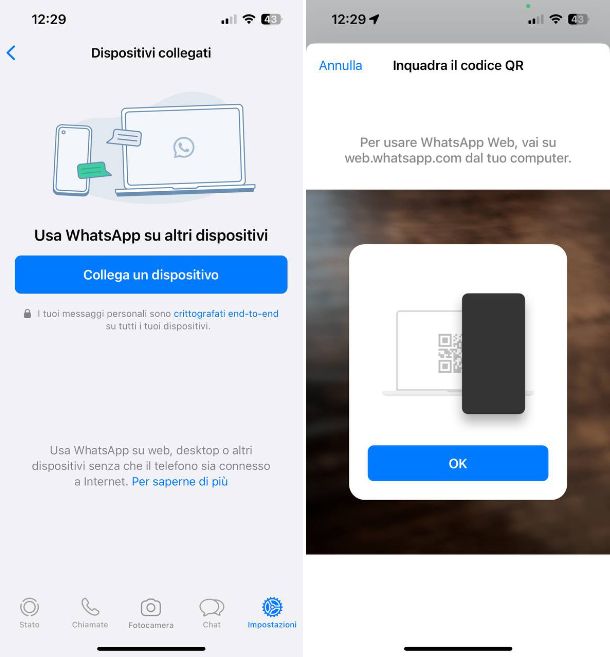
Collegamento WhatsApp con Android
Se possiedi uno smartphone Android e desideri utilizzare WhatsApp direttamente sul tuo PC, il processo è semplice e intuitivo. Prima di iniziare, assicurati che il tuo telefono sia connesso a Internet e che abbia la versione più recente di WhatsApp installata.
Ecco i passaggi dettagliati per collegare WhatsApp al PC con Android:
- Apri WhatsApp sul tuo smartphone Android
- Tocca i tre puntini in alto a destra
- Seleziona “Dispositivi collegati” dal menu
- Tocca “Collega un dispositivo”
- Autorizza l’accesso quando richiesto
- Scansiona il codice QR visualizzato sul computer
Una volta completata la sincronizzazione, tutte le tue chat saranno immediatamente disponibili sul PC. La connessione rimane attiva anche quando lo smartphone non è connesso a Internet, a differenza di quanto avveniva nelle versioni precedenti.
Collegamento WhatsApp con iPhone
Per gli utenti iPhone, il processo di collegamento di WhatsApp al PC presenta alcune differenze nell’interfaccia ma concettualmente simile a quello Android. Anche in questo caso, hai la possibilità di scegliere tra l’applicazione desktop e WhatsApp Web.
Procedura per utenti iOS:
- Apri WhatsApp sul tuo iPhone
- Vai alla scheda “Impostazioni”
- Seleziona “Dispositivi collegati”
- Tocca “Collega un dispositivo”
- Autenticati con Face ID o Touch ID
- Conferma l’operazione tocando “OK”
- Inquadra il codice QR sul computer
Come per Android, una volta stabilita la connessione, puoi continuare a utilizzare WhatsApp sul PC anche quando l’iPhone non è connesso a Internet. Questa funzionalità rappresenta un significativo miglioramento rispetto al passato.
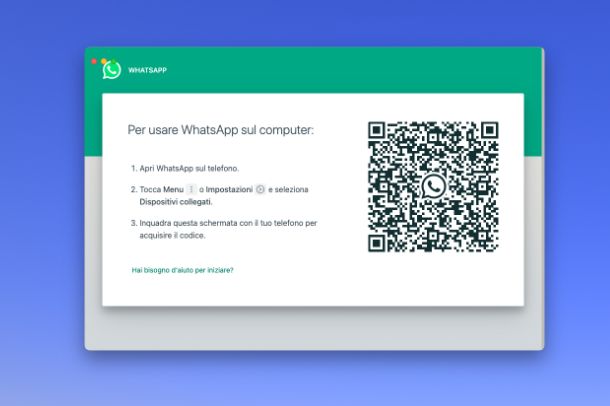
Collegamento senza codice QR
Dopo aver collegato inizialmente WhatsApp al tuo PC tramite codice QR, il sistema memorizza l’associazione tra i dispositivi. Questo significa che nelle sessioni successive non dovrai ripetere la procedura di scansione ogni volta che accedi all’applicazione desktop o a WhatsApp Web.
La connessione rimane attiva finché non viene interrotta manualmente o in seguito a eventi specifici come:
- Formattazione o reinstallazione di WhatsApp sullo smartphone
- Disconnessione manuale dal menu “Dispositivi collegati”
- Pulizia della cache del browser (per WhatsApp Web)
- Attivazione di WhatsApp su un nuovo dispositivo
La funzione Dispositivi collegati di WhatsApp è progettata per mantenere una connessione persistente tra smartphone e computer, offrendoti un accesso immediato alle tue chat senza procedure ripetitive di autenticazione.
Gestione avanzata della connessione
Per garantire la massima sicurezza, WhatsApp ti permette di monitorare e gestire tutti i dispositivi collegati al tuo account. Dall’app mobile puoi visualizzare l’elenco dei computer connessi e disconnettere quelli che non utilizzi più o che non riconosci.
Alcune best practice per una gestione sicura:
- Verifica regolarmente l’elenco dei dispositivi collegati
- Disconnetti immediatamente i dispositivi non autorizzati
- Evita di utilizzare WhatsApp Web su computer pubblici
- Assicurati di disconnetterti dopo l’uso su computer condivisi
Queste precauzioni ti aiutano a mantenere la privacy delle tue conversazioni e prevenire accessi non autorizzati al tuo account WhatsApp.
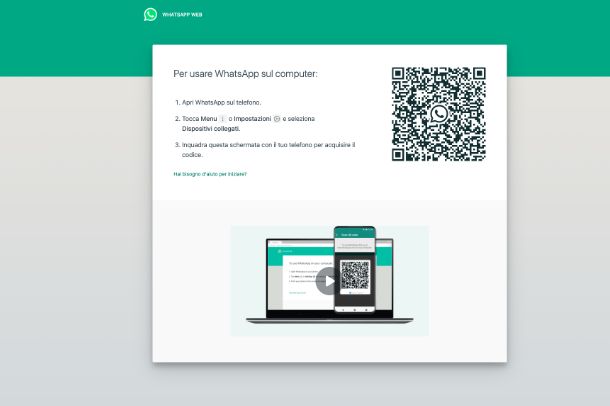
Risoluzione problemi comuni
Durante il processo di collegamento di WhatsApp al PC, potresti occasionalmente incontrare alcuni problemi tecnici. Ecco le soluzioni per gli inconvenienti più frequenti:
Problema: Codice QR non viene riconosciuto
Assicurati che la fotocamera dello smartphone sia perfettamente focalizzata sul codice QR e che non ci siano riflessi o ombre che ne ostacolino la lettura. Controlla anche che lo schermo del computer sia pulito e che la luminosità sia sufficiente.
Problema: Connessione lenta o instabile
Verifica che sia lo smartphone che il computer siano connessi a una rete Internet stabile. Se utilizzi WhatsApp Web, prova a aggiornare la pagina o a utilizzare un browser differente.
Problema: Chat non si sincronizzano
Disconnetti tutti i dispositivi dalle impostazioni di WhatsApp sul telefono e riavvia il processo di collegamento dall’inizio. Questo spesso risolve problemi di sincronizzazione.
Vantaggi dell’uso di WhatsApp su PC
Collegare WhatsApp al computer offre numerosi benefici, soprattutto per chi utilizza la piattaforma per lavoro o comunica frequentemente. La tastiera fisica permette una digitazione più rapida e precisa rispetto allo schermo touch dello smartphone.
Altri vantaggi significativi includono:
- Possibilità di condividere file direttamente dal computer
- Maggior comfort durante lunghe sessioni di chat
- Multitasking efficiente tra finestre diverse
- Backup semplificato delle conversazioni importanti
- Visualizzazione su schermo più grande per immagini e documenti
Inoltre, l’integrazione con il sistema operativo del computer permette notifiche più evidenti e una migliore gestione delle finestre di conversazione.
Conclusioni
Collegare WhatsApp al PC è un processo semplice che apre nuove possibilità di utilizzo dell’applicazione di messaggistica. Che tu scelga l’applicazione desktop ufficiale o la versione Web tramite browser, potrai beneficiare della comodità di una tastiera fisica e di un’esperienza utente ottimizzata per il computer.
Ricorda che la sicurezza rimane fondamentale: controlla regolarmente i dispositivi collegati al tuo account e disconnetti quelli non più in uso. Con questi accorgimenti, potrai sfruttare al massimo le funzionalità di WhatsApp su PC mantenendo al sicuro le tue conversazioni private.